Estoque>balanço de estoque
Este é o menu onde você efetuará os balanços em seus armazenadores.
O balanço de estoque (Ou Inventário) é um processo fundamental para o controle de estoque da empresa. Muitas situações podem ocasionar em não conformidades nos estoques, como, por exemplo baixas ou entradas não registradas no sistema.
O balanço tem a função de atualizar as quantidades de produtos disponíveis em seus estoques, neste processo é feita a recontagem de todos ou alguns produtos disponíveis em um determinado estoque da empresa.
O balanço de estoque fará a substituição de quantidades, se um produto estava com 1UND e 6 UND foram lançadas no balanço, o sistema atualizará o estoque para 6 UND ou se um produto estava zerado e foram lançadas 5 UND, o sistema atualizará o estoque para 5 UND. Este módulo é somente substituição, manutenção de quantidades, soma ou subtração será feito no módulo movimentações de estoque.

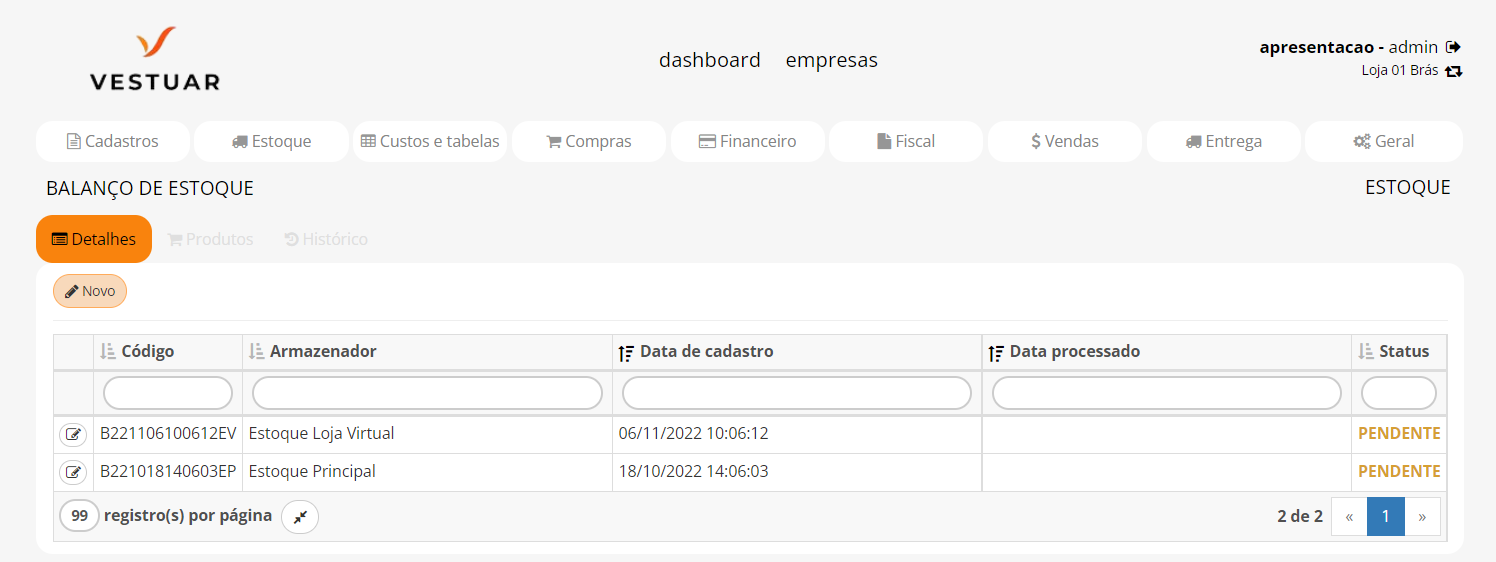
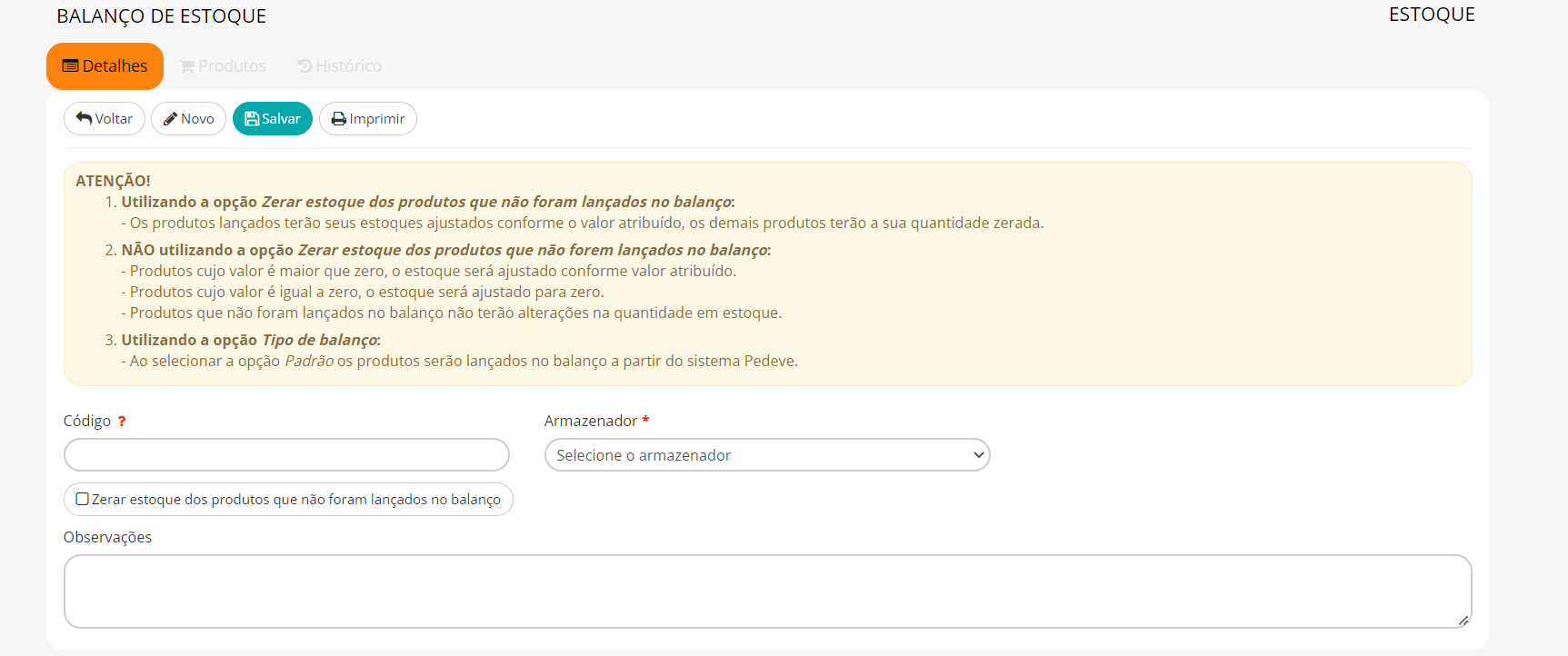
Ao entrar no menu, será exibido o histórico de balanços registrados, para efetuar um novo balanço clique no botão “Novo”.
Ao clicar no botão novo serão exibidos os campos para cadastramento de um novo registro de balanço.
Código: informe o código do balanço manualmente ou deixe o campo em branco para o sistema gerar um código automático no formato data e hora.
Armazenador: selecione em qual armazenador será realizado o balanço
Checkbox preenchida:
– Os produtos lançados terão seus estoques ajustados conforme o valor atribuído, os demais produtos terão a sua quantidade zerada.
– Se precisar zerar todos os produtos em estoque, basta selecionar o checkbox e processar o balanço. Como nenhum produto foi lançado, todos serão zerados.
Checkbox não preenchida:
– Produtos cujo valor é maior que zero, o estoque será ajustado conforme valor atribuído.
– Produtos cujo valor é igual a zero, o estoque será ajustado para zero.
– Produtos que não forem lançados no balanço não terão alterações na quantidade em estoque
Observações: Campo livre para o preenchimento de mais informações sobre o balanço.
Após preencher os campos de “Detalhes” clique no botão “Salvar”, dessa forma o registro do balanço estará salvo e o balanço vai ficar no status “Pendente”. Em seguida clique na aba “Produtos” para efetuar o lançamento.
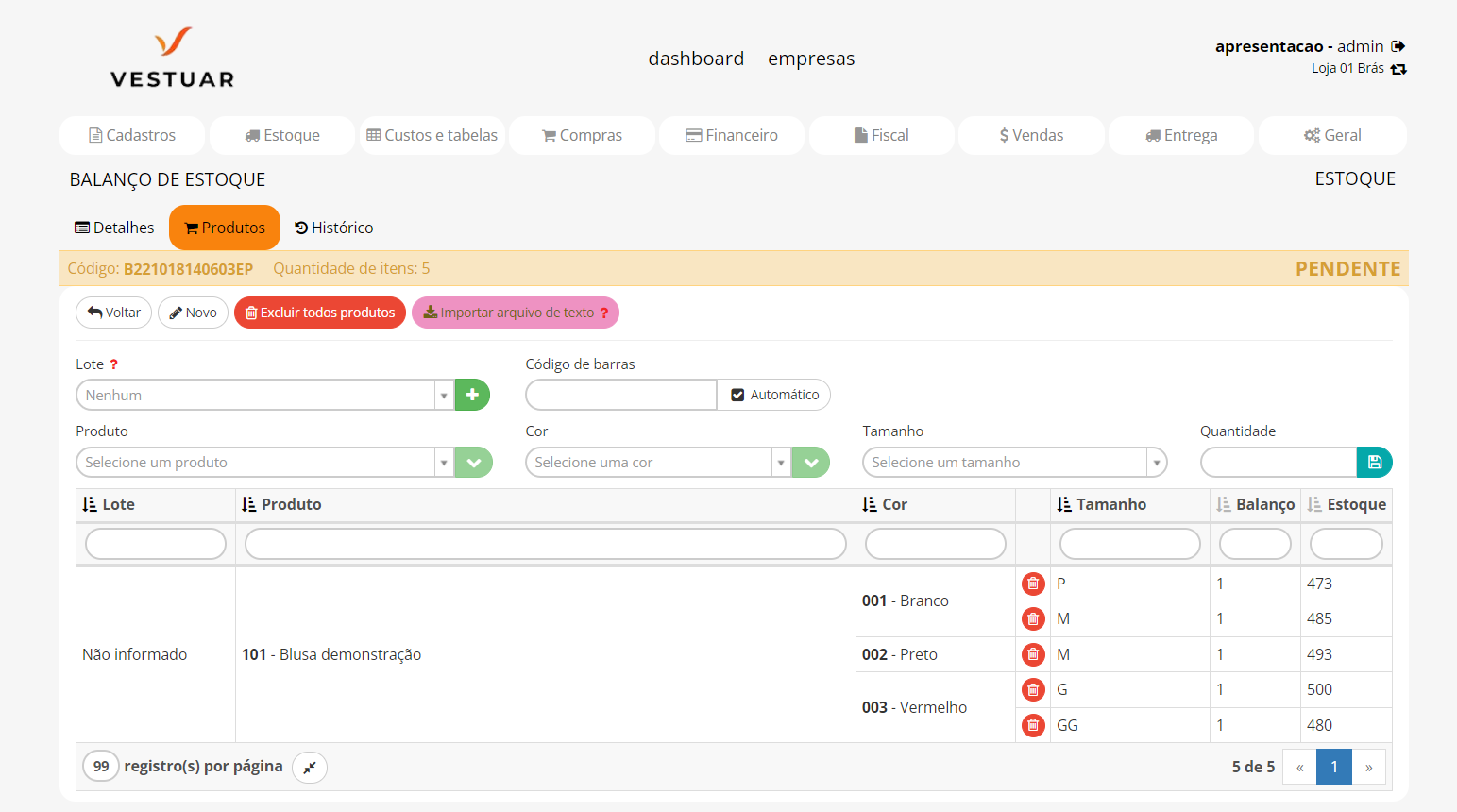
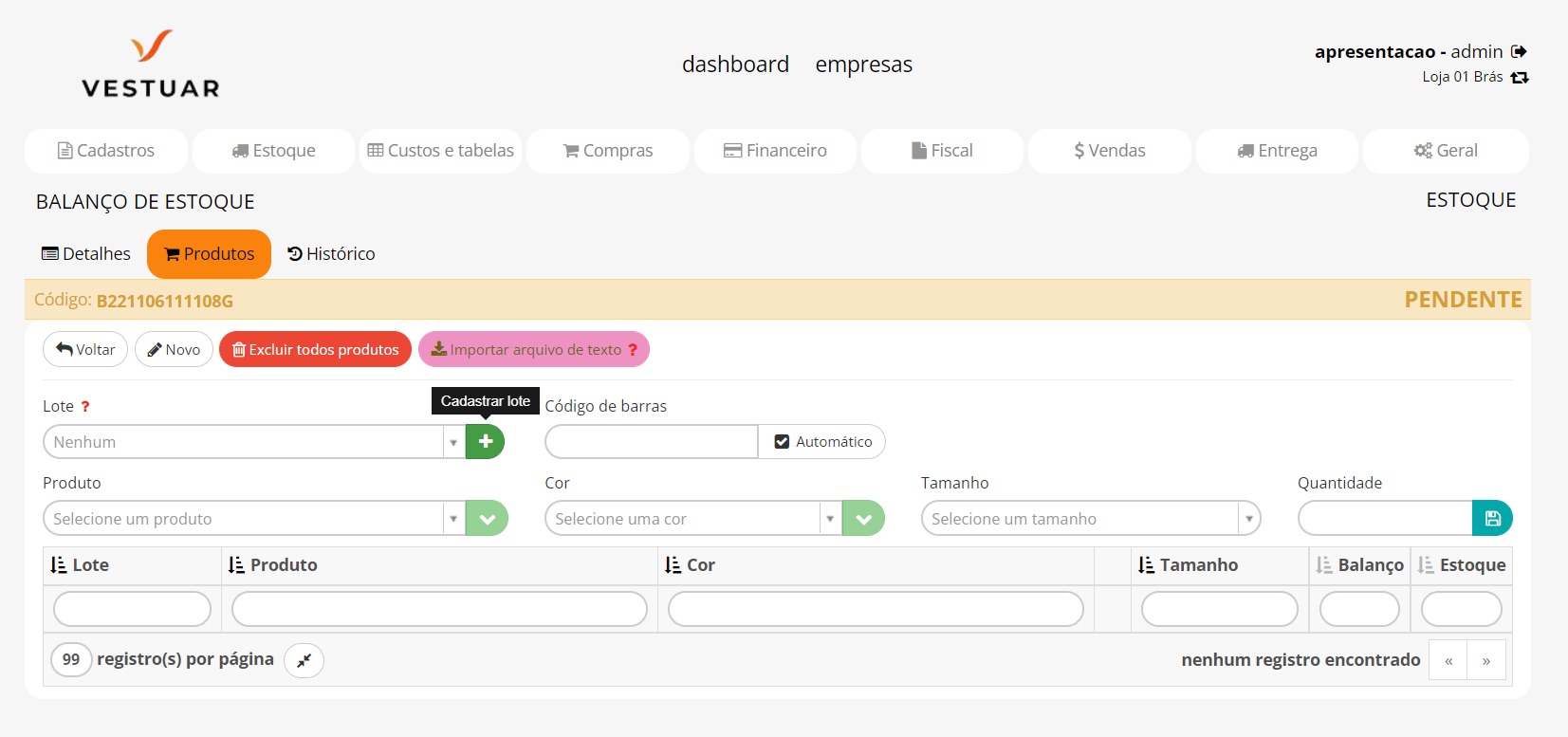
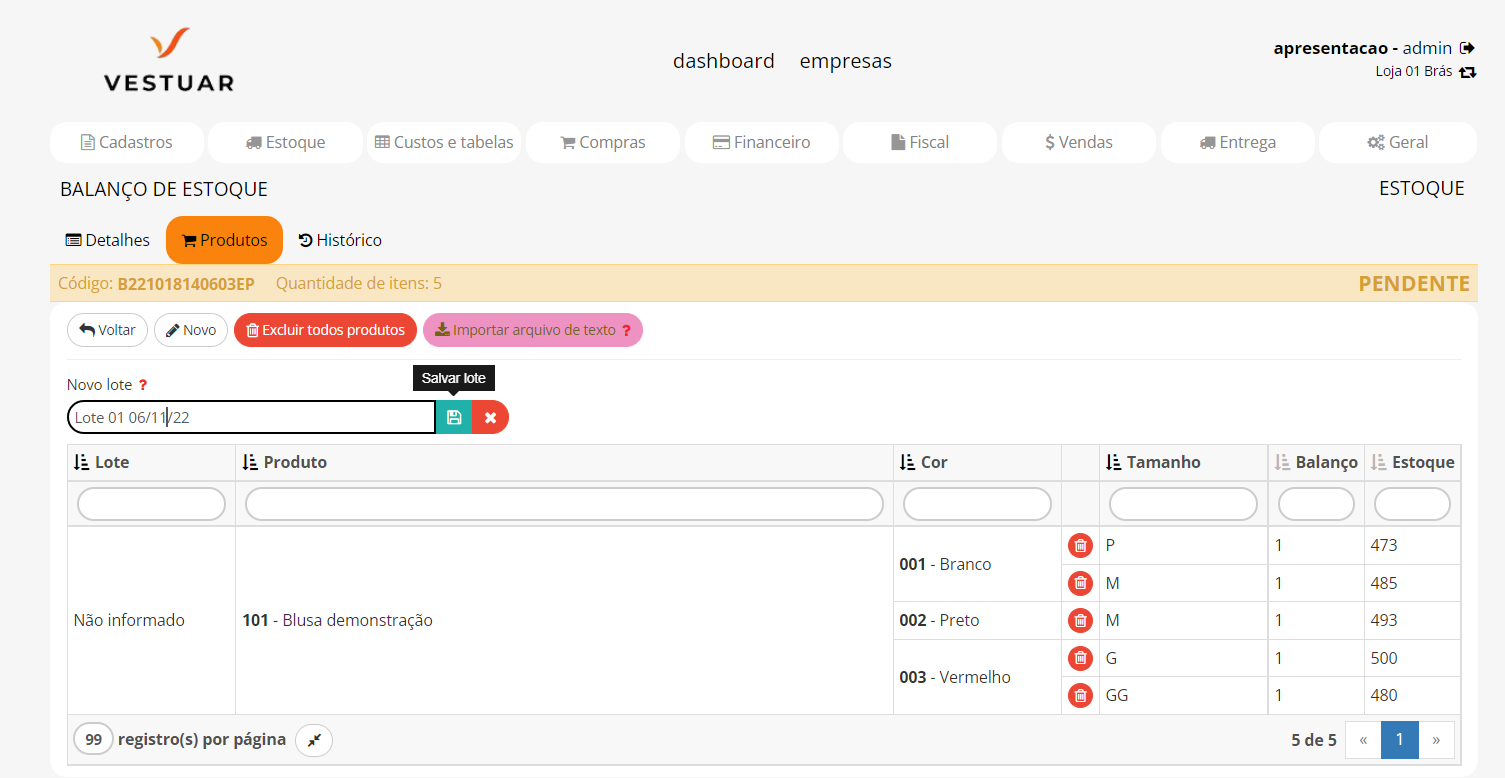
O balanço pode ser feito por lote, portanto, no campo “Lote” você pode selecionar em qual lote será registrado o produto no balanço, para criar um novo lote clique no botão ![]() , informe o nome ou código do lote e clique no botão para
, informe o nome ou código do lote e clique no botão para ![]() salvar, exemplo:
salvar, exemplo:
Se for necessário excluir o lote basta clicar no botão ![]() , todavia, não é possível excluir o lote caso tenha lançado produtos com este lote, nesses casos, devem ser excluídos todos os produtos vinculados ao lote para você conseguir excluir o lote.
, todavia, não é possível excluir o lote caso tenha lançado produtos com este lote, nesses casos, devem ser excluídos todos os produtos vinculados ao lote para você conseguir excluir o lote.
Você pode criar vários lotes e conforme for efetuando o lançamento dos produtos, alterar os lotes nos lançamentos. Não é obrigatório criar um lote, se desejar você pode lançar o produto no balanço sem informar o lote.
Lançamento dos Produtos no balanço
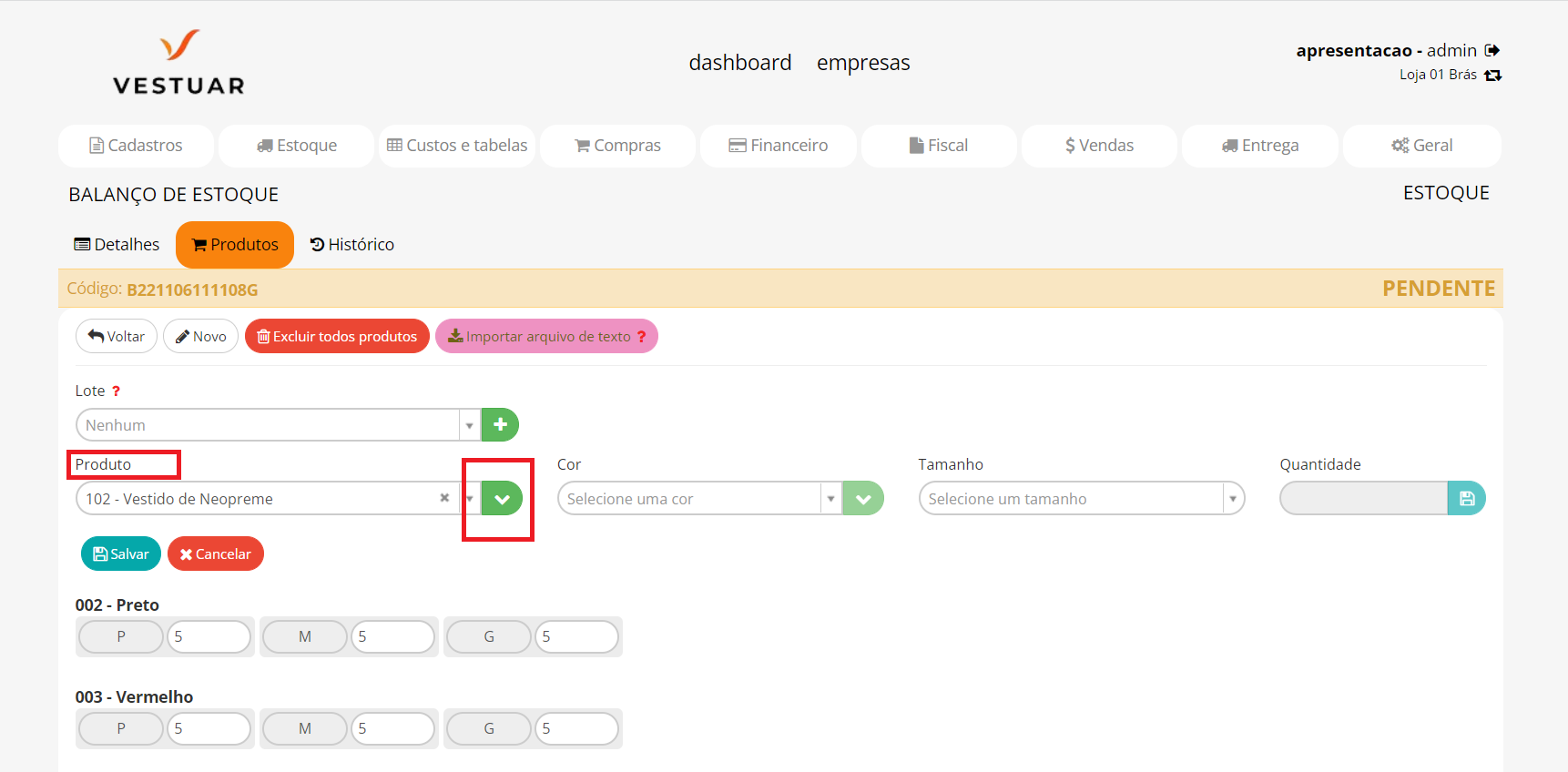
Lance os produtos no balaço utilizando o leitor de código de barras Automático/Manual ou através da referência, adicionando os produtos por lançamento em massa ou diretamente, selecionando a cor e o tamanho.
Quantidade: Insira a quantidade de produtos contados no balanço.
Clique no botão ![]() para lançar o(s) produto(s) no balanço. Todos produtos lançados serão listados onde é possível visualizar o saldo registrado na coluna “Balanço” e o saldo atual antes do processamento do balanço em “Estoque”, ambas informações estão localizadas na frente da descrição do produto lançado.
para lançar o(s) produto(s) no balanço. Todos produtos lançados serão listados onde é possível visualizar o saldo registrado na coluna “Balanço” e o saldo atual antes do processamento do balanço em “Estoque”, ambas informações estão localizadas na frente da descrição do produto lançado.
Em “Importar arquivo de texto” é possível escolher e importar arquivos de texto (.txt), com os códigos de barras dos produtos separados por vírgula (,).
Exemplo: 0002125,0002125,0003584,0002141 ……..
Após escolher o arquivo, clique no botão “Importar arquivo”, dessa forma todos os códigos contidos no arquivo .txt serão lidos e os produtos serão lançados automaticamente na lista de balanço. Se tiver algum código inválido no arquivo é exibida uma mensagem informando o local em que o sistema identificou não conformidades. Este arquivo .txt é criado por um equipamento chamado coletor de dados, onde é necessário adquiri-lo para tal funcionamento dentro de nosso sistema.
Se necessário você poderá excluir produtos lançados clicando no botão ![]() , localizado a frente de cada Produto/Cor/Tamanho. Para excluir todos os produtos simultaneamente clique no botão “Excluir todos produtos” e depois em “OK”, dessa forma todos os produtos lançados serão excluídos do balanço.
, localizado a frente de cada Produto/Cor/Tamanho. Para excluir todos os produtos simultaneamente clique no botão “Excluir todos produtos” e depois em “OK”, dessa forma todos os produtos lançados serão excluídos do balanço.
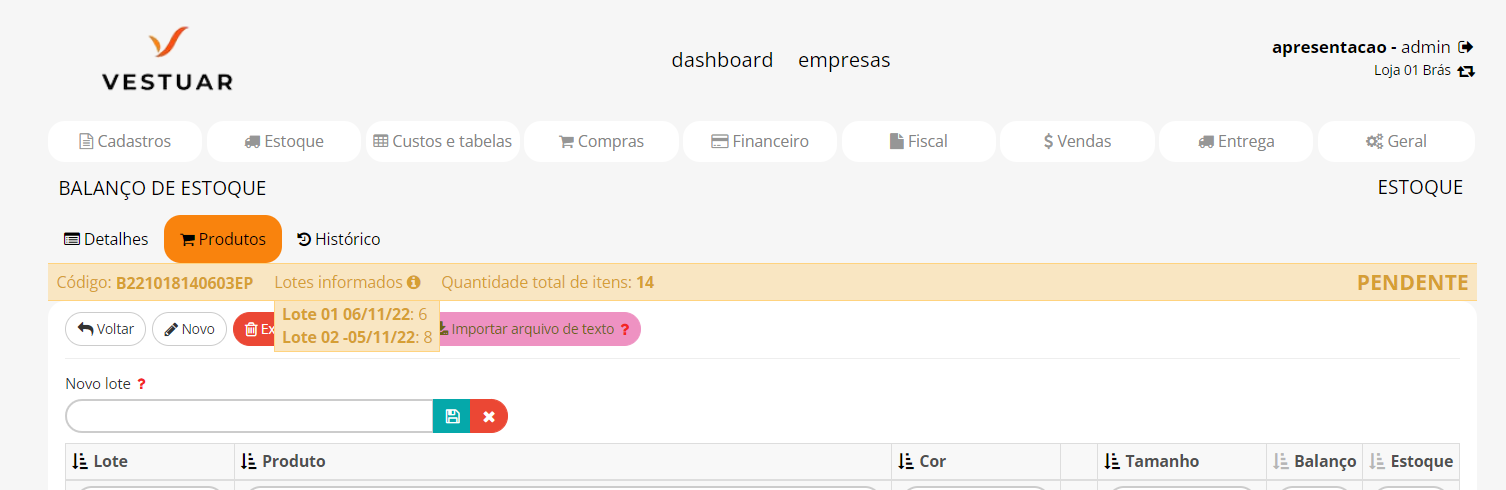
No topo da tela é possível visualizar o código do balanço, os lotes informados e também a quantidade total de itens do balanço.
Histórico das alterações do balanço
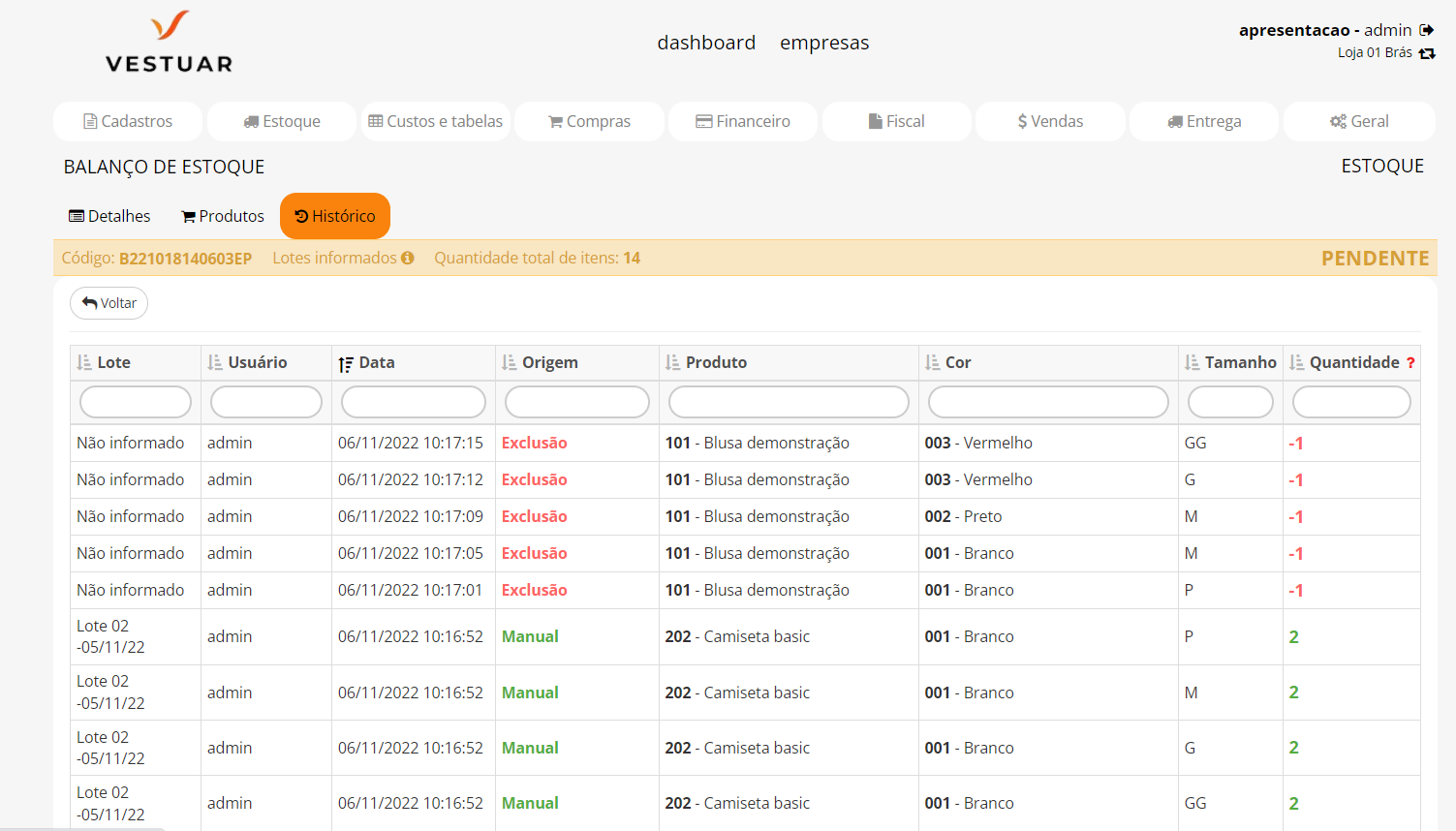
Nessa aba é possível visualizar todo histórico de alterações do balanço, é exibido o lote, o usuário responsável pela alteração, data da alteração, origem da alteração (código de barras, manual, importação ou exclusão), o produto, cor e tamanho registrado e também as quantidades (representa a quantidade realizada na movimentação, é possível visualizar a quantidade anterior movendo o cursor do mousse sobre a quantidade).
Concluir e processar o balanço
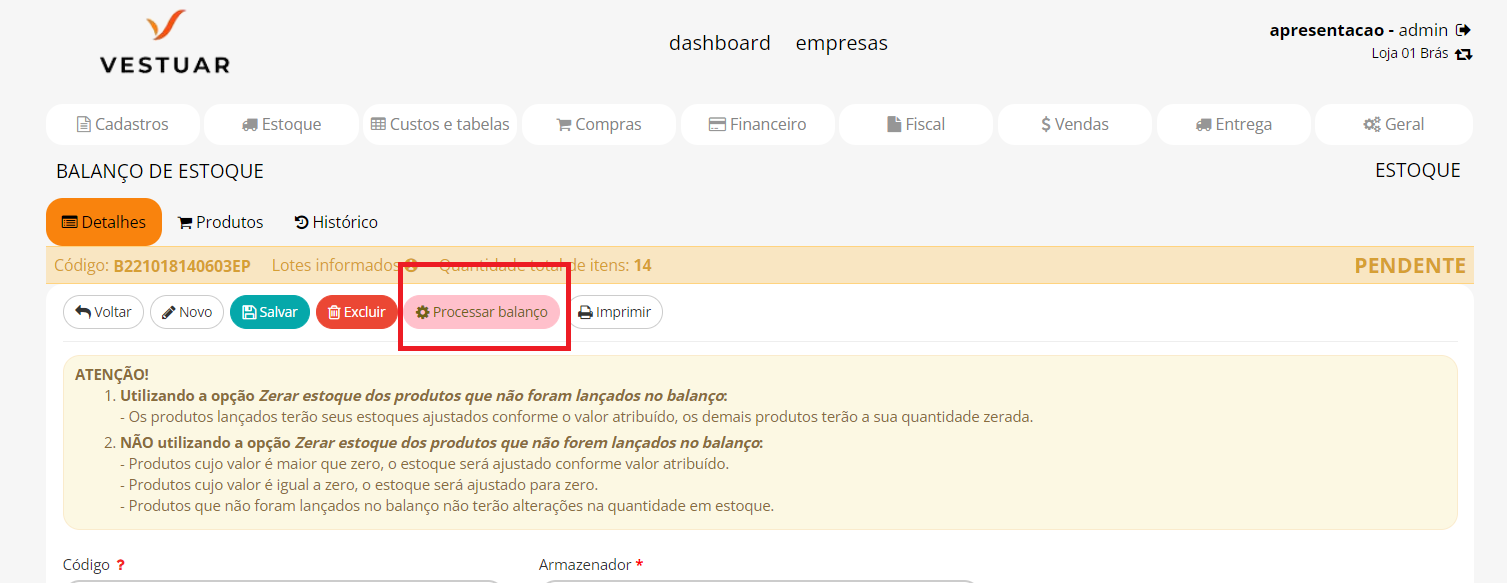
Após efetuar todos os lançamentos necessários, vá até a aba “Detalhes” e clique em “Processar estoque” para concluir o balanço.
É exibida uma mensagem de confirmação informando que o processo é irreversível, portanto, confira se está tudo correto antes de clicar em “OK” para que não haja falhas no estoque.
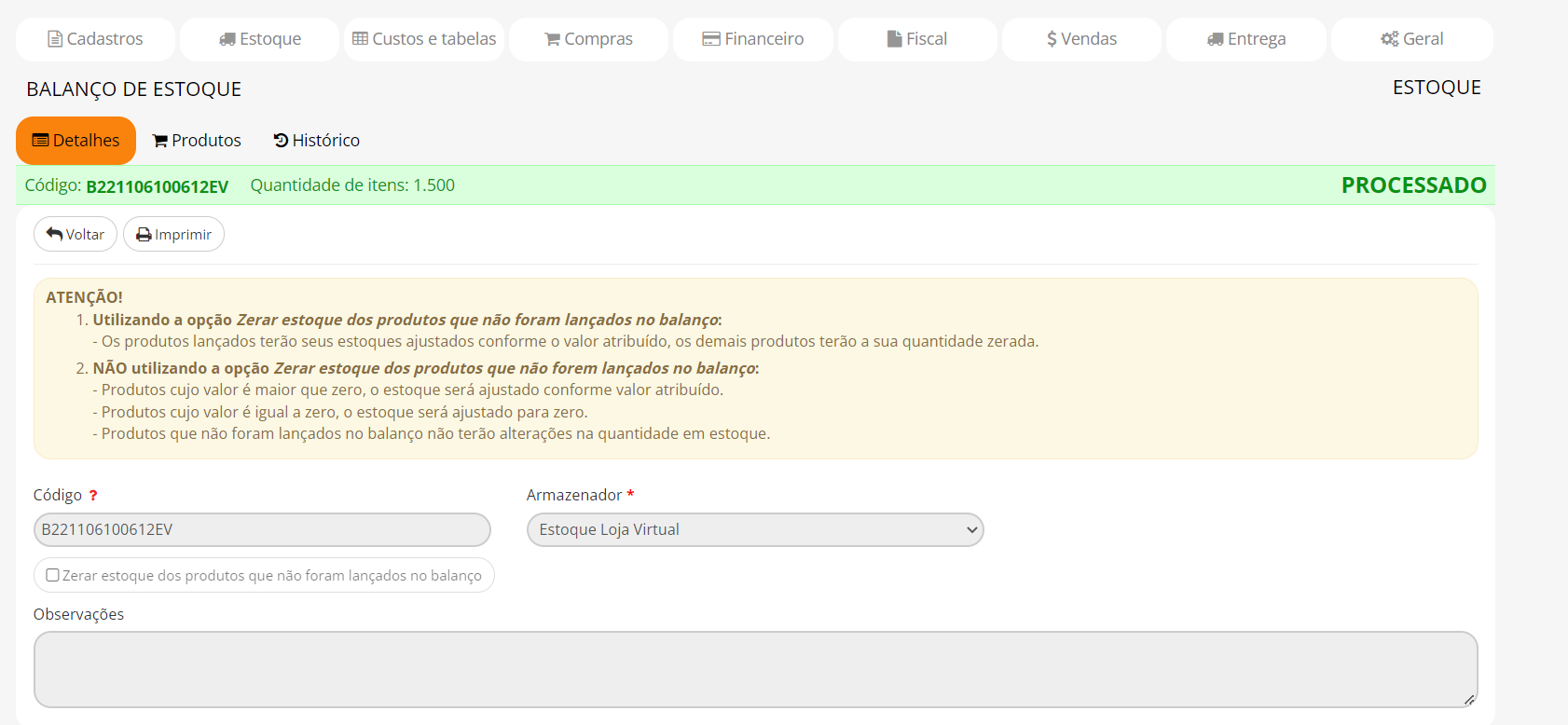
Após a conclusão do balanço, todos os campos do registro ficarão bloqueados e o status do balanço será alterado para “Processado”.
Para a Impressão do Resultado do balanço
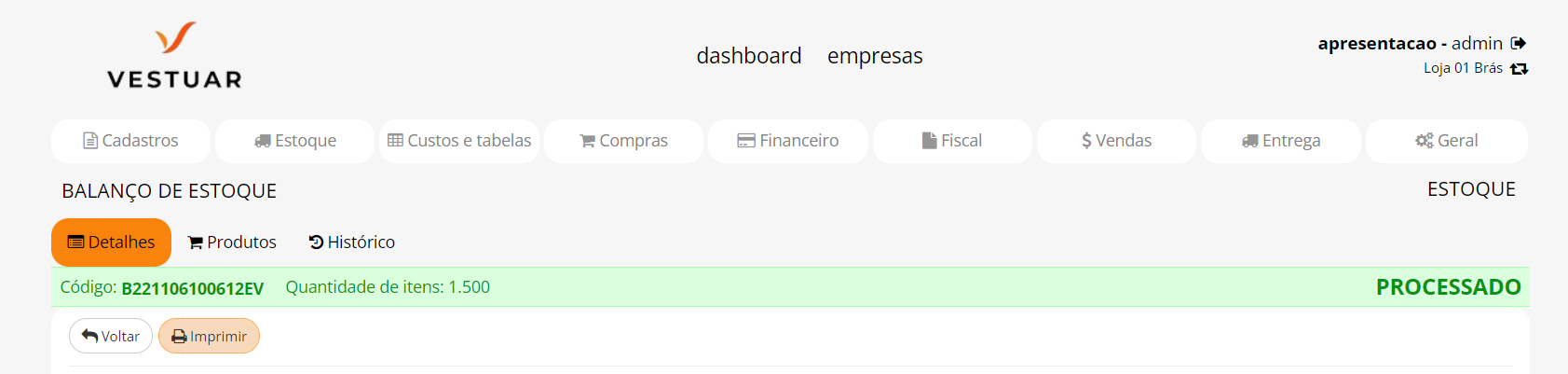
Para imprimir o resultado do balanço, clique no botão “Imprimir”, assim o sistema direcionará ao relatório “Balanço de estoque”.
Nas configurações do relatório, primeiramente selecione:
Tipo: do relatório (Sintético ou Analítico)
Balanço: (registro do balanço, será selecionado automaticamente ao utilizar este atalho de impressão).
Marque as checkboxes que desejar e clique em “Imprimir” para emitir o relatório.
Há dois tipos de emissão do relatório do balanço, segue abaixo explicação:
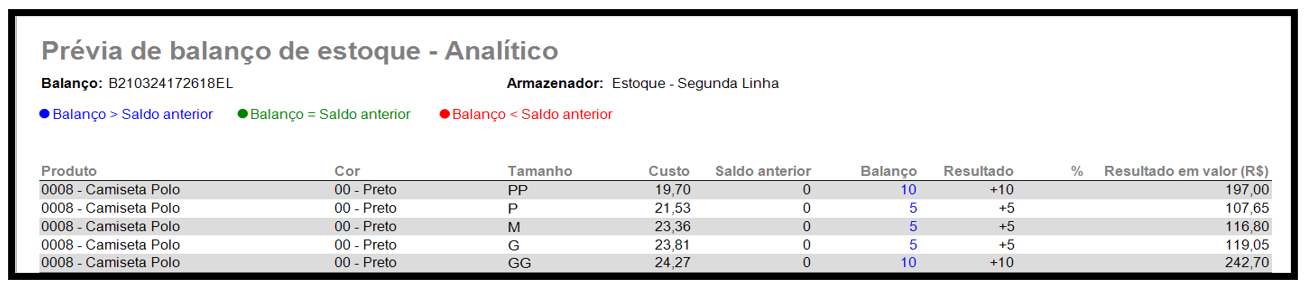
Prévia de balanço de estoque: Este é um balanço que está pendente, ou seja, ainda não foi processado
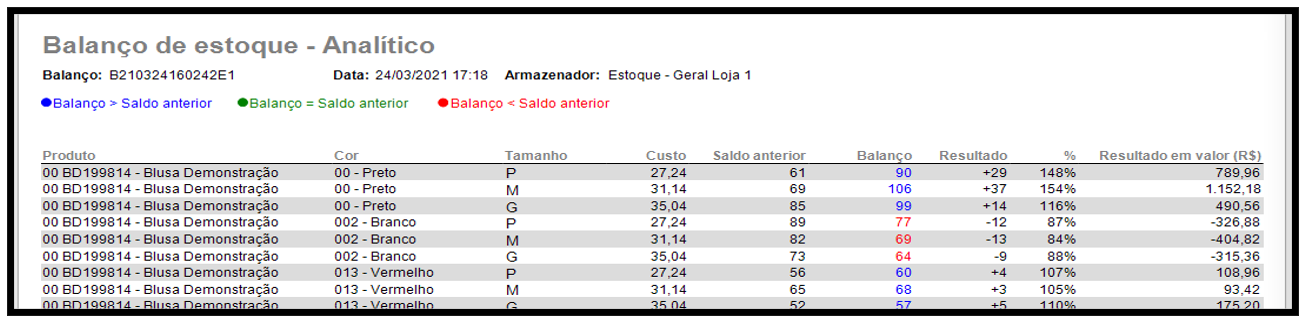
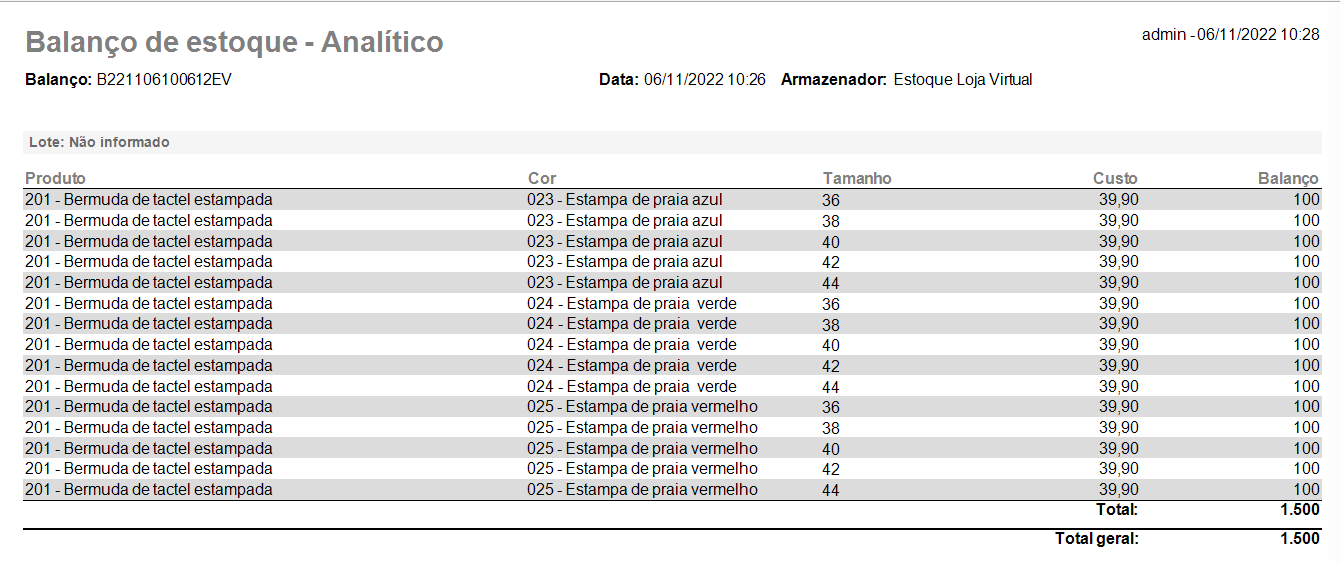
Balanço de estoque: Este é um balanço que já foi realizado.
